
યાન્ડેક્ષ.બ્રોઝર ઇન્સ્ટોલ કરતી વખતે, તેની મુખ્ય ભાષા તમારી operatingપરેટિંગ સિસ્ટમમાં સેટ કરેલી સમાન પર સેટ કરેલી છે. જો વર્તમાન બ્રાઉઝર ભાષા તમને અનુકૂળ ન આવે, અને તમે તેને બીજામાં બદલવા માંગતા હો, તો આ સેટિંગ્સ દ્વારા સરળતાથી થઈ શકે છે.
આ લેખમાં અમે તમને જણાવીશું કે રશિયનથી યાન્ડેક્સ બ્રાઉઝરમાં ભાષાને તમારી જરૂરિયાત પ્રમાણે કેવી રીતે બદલવી. ભાષા બદલ્યા પછી, પ્રોગ્રામની બધી કાર્યક્ષમતા સમાન રહેશે, ફક્ત બ્રાઉઝર ઇંટરફેસમાંથી લખાણ પસંદ કરેલી ભાષામાં બદલાશે.
યાન્ડેક્ષ.બ્રાઉઝરમાં ભાષા કેવી રીતે બદલવી?
આ સરળ સૂચનાને અનુસરો:
1. ઉપલા જમણા ખૂણામાં, મેનૂ બટન પર ક્લિક કરો અને "પસંદ કરો.સેટિંગ્સ".

2. પૃષ્ઠની નીચે જાઓ અને "" પર ક્લિક કરોઅદ્યતન સેટિંગ્સ બતાવો".

3. "ભાષાઓ" વિભાગ પર જાઓ અને "" પર ક્લિક કરોભાષા સેટિંગ".
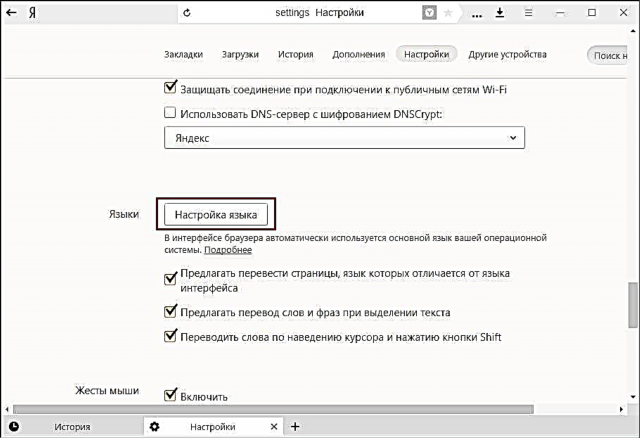
Default. ડિફ defaultલ્ટ રૂપે, અહીં ફક્ત બે ભાષાઓ મળી શકે છે: તમારી વર્તમાન અને અંગ્રેજી. અંગ્રેજી સેટ કરો, અને જો તમને બીજી ભાષાની જરૂર હોય, તો નીચે નીચે જાઓ અને "ઉમેરો".

5. બીજી નાની વિંડો દેખાશે "ભાષા ઉમેરો". અહીં, ડ્રોપ-ડાઉન સૂચિમાંથી, તમે જે ભાષાની જરૂર છે તે પસંદ કરી શકો છો. ભાષાઓની સંખ્યા ફક્ત વિશાળ છે, તેથી તમને આનાથી કોઈ સમસ્યા થશે તે સંભવ નથી. ભાષા પસંદ કર્યા પછી, બટનને ક્લિક કરો"બરાબર".

7. દ્વિભાષીય સ્તંભમાં, તમે હમણાં પસંદ કરેલી ત્રીજી ભાષા ઉમેરવામાં આવી છે. જો કે, તે હજી શામેલ નથી. આ કરવા માટે, વિંડોની જમણી બાજુએ, "વેબ પૃષ્ઠોને પ્રદર્શિત કરવા માટે તેને મૂળભૂત બનાવો". તે ફક્ત બટન પર ક્લિક કરવા માટે જ રહે છે"થઈ ગયું".

આવી સરળ રીતે, તમે કોઈપણ બ્રાઉઝરમાં જોવા માંગતા હો તે કોઈપણ ભાષાને ઇન્સ્ટોલ કરી શકો છો. એ પણ નોંધ લો કે તમે પૃષ્ઠો અને જોડણીનું ભાષાંતર કરવાની offerફરને વૈકલ્પિક રીતે સેટ અથવા અક્ષમ કરી શકો છો.











